win系统防火墙无法更改某些设置摄氏
win8防火墙如何修改

win8防火墙如何修改
win8防火墙修改你会吗?其实也不难的!下面由店铺给你做出详细的win8防火墙修改方法介绍!希望对你有帮助!
win8防火墙修改方法如下:
1、打开电脑的【控制面板】,选择【系统和安全】选项,在弹出的系统和安全对话框里选择【windows防火墙】,进入windows防火墙对话框;
2、在windows防火墙对话框里选择【启用或关闭windows防火墙】选项;
3、在弹出的自定义设置窗口里可以通过启用windows防火墙或关闭windows防火墙来选择是否启用【windows防火墙】,在这里,我们选择启用专用网络和公用网络的windows防火墙,然后单击确定按钮,回到windows防火墙窗口;
4、在windows防火墙对话框里选择【更改通知设置】选项;
5、在弹出的自定义设置窗口里的专用网络和公用网络设置里勾选【windows防火墙阻止新应用时通知我】,以便及时得知windows 防火墙是否进行了阻止,然后单击确定按钮,回到windows防火墙窗口;
6、在windows防火墙对话框里选择【允许应用或功能通过windows防火墙】选项;
7、在弹出的允许应用的对话框里,根据自己的实际情况可以自行添加和删除允许的应用,来决定是否让防火墙允许或屏蔽其部分或全部的功能;
8、进行网络设置,选择【更改通知设置】选项,在弹出的自定义设置窗口里公用网络设置里勾选【阻止所有传入连接,包括位于允许应用列表中的应用】,从而杜绝被入侵的危害。
防火墙更改设置灰色_防火墙设置怎么变成灰色了

防火墙更改设置灰色_防火墙设置怎么变成灰色了绪论随着越来越多的主机连入网络,网络安全变得越来越重要。
增强网络安全的一种机制就是过滤掉那些潜在的不怀好意的网络数据包。
防火墙就是提供基于策略的网络过滤,用于阻挡网络策略所禁止的数据流通过。
下面将为你介绍防火墙设置变灰色,希望能够帮到你!防火墙设置怎么变成灰色了11、防火墙启用的选项变成灰色,无法启用,并用提示“由于安全考虑,某些设置由组策略控制”2、安全中心被关闭研究了半天解决方法,总算搞掂了:一、运行services.msc打开“服务”1、将Security Center设为自动,并且启用。
2、将Windows Firewall/Internet Connection Sharing(ICS)设为自动并且启用。
3、将Application Layer Gateway Service 设为自动并且启用。
如果仍然不能启用防火墙,执行以下步骤二、运行regedit.exe打开注册表删除下面两项:HKEY_LOCAL_MACHINE \ SOFTWARE \ Policies \ Microsoft \ WindowsFirewallHKEY_CURRENT_USER \ SOFTWARE \ Policies \ Microsoft \ WindowsFirewall(至少能找到一项)在服务中重启Windows Firewall/Internet Connection Sharing(ICS)。
防火墙设置怎么变成灰色了2第一种方法:在Win7系统中,按下Win键+R输入services.msc打开“服务”1、将Security Center设为自动,并且启用。
2、将Windows Firewall/Internet Connection Sharing(ICS)设为自动并且启用。
3、将Application Layer Gateway Service 设为自动并且启用。
windows防火墙用不了如何解决

windows防火墙用不了如何解决昨天都用着的windows防火墙,今天就打不开,用不了了!该怎么办呢?下面由店铺给你做出详细的windows防火墙用不了解决方法介绍!希望对你有帮助!windows防火墙用不了解决方法如下:一、防火墙配置出错开始-->运行-->gpedit.msc这时,打开了组策略在左面分级展开计算机配置-->管理模板-->网络-->网络连接-->Windows 防火墙然后在这下面就是组策略强制限制的一些选项,找到你所需要的配置定义成启用再设置回"未配置" 就可以了。
(有些软件更改的注册表,有时在组策略里显示不出来,可能更改以后组策略里仍然是未配置的,所以要配置一下,再配置回来)二、安全中心被关闭防火墙启用的选项变成灰色,无法启用,并用提示“由于安全考虑,某些设置由组策略控制”运行services.msc打开“服务”将Security Center设为自动,并且启用。
将Windows Firewall/Internet Connection Sharing(ICS)设为自动并且启用。
将Application Layer Gateway Service 设为自动并且启用。
如果仍然不能启用防火墙,执行以下步骤:运行regedit.exe打开注册表,删除下面两项:HKEY_LOCAL_MACHINE SOFTWARE Policies Microsoft WindowsFirewallHKEY_CURRENT_USER SOFTWARE Policies Microsoft WindowsFirewall(至少能找到一项)在服务中重启Windows Firewall/Internet Connection Sharing(ICS)如果继续提示“由于安全考虑,某些设置由组策略控制”,不会影响使用。
三、系统文件丢失由于SharedAccess.reg文件丢失或损坏,SharedAccess.reg文件代表了Windows防火墙服务。
如何解决windows防火墙无法启动的问题
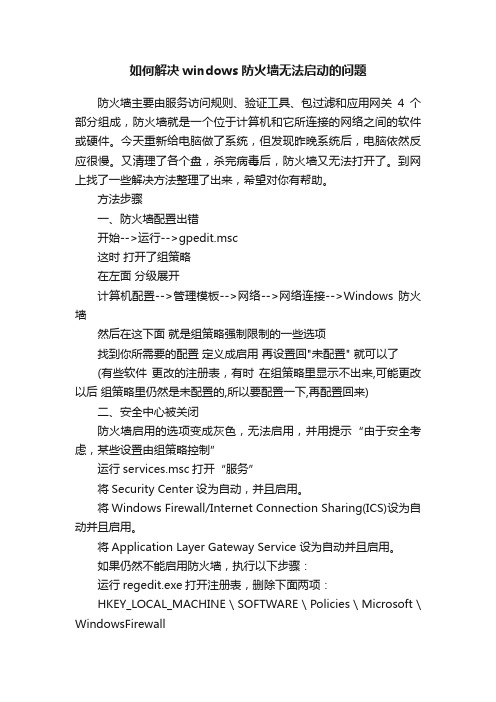
如何解决windows防火墙无法启动的问题防火墙主要由服务访问规则、验证工具、包过滤和应用网关4个部分组成,防火墙就是一个位于计算机和它所连接的网络之间的软件或硬件。
今天重新给电脑做了系统,但发现昨晚系统后,电脑依然反应很慢。
又清理了各个盘,杀完病毒后,防火墙又无法打开了。
到网上找了一些解决方法整理了出来,希望对你有帮助。
方法步骤一、防火墙配置出错开始-->运行-->gpedit.msc这时打开了组策略在左面分级展开计算机配置-->管理模板-->网络-->网络连接-->Windows 防火墙然后在这下面就是组策略强制限制的一些选项找到你所需要的配置定义成启用再设置回"未配置" 就可以了(有些软件更改的注册表,有时在组策略里显示不出来,可能更改以后组策略里仍然是未配置的,所以要配置一下,再配置回来)二、安全中心被关闭防火墙启用的选项变成灰色,无法启用,并用提示“由于安全考虑,某些设置由组策略控制”运行services.msc打开“服务”将Security Center设为自动,并且启用。
将Windows Firewall/Internet Connection Sharing(ICS)设为自动并且启用。
将Application Layer Gateway Service 设为自动并且启用。
如果仍然不能启用防火墙,执行以下步骤:运行regedit.exe打开注册表,删除下面两项:HKEY_LOCAL_MACHINE \ SOFTWARE \ Policies \ Microsoft \ WindowsFirewallHKEY_CURRENT_USER \ SOFTWARE \ Policies \ Microsoft \ WindowsFirewall(至少能找到一项)在服务中重启Windows Firewall/Internet Connection Sharing(ICS)如果继续提示“由于安全考虑,某些设置由组策略控制”,不会影响使用。
Windows_7防火墙设置详解
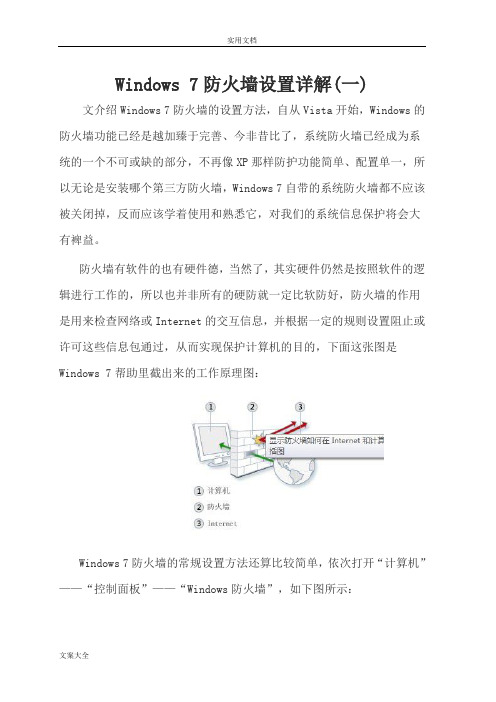
Windows 7防火墙设置详解(一) 文介绍Windows 7防火墙的设置方法,自从Vista开始,Windows的防火墙功能已经是越加臻于完善、今非昔比了,系统防火墙已经成为系统的一个不可或缺的部分,不再像XP那样防护功能简单、配置单一,所以无论是安装哪个第三方防火墙,Windows 7自带的系统防火墙都不应该被关闭掉,反而应该学着使用和熟悉它,对我们的系统信息保护将会大有裨益。
防火墙有软件的也有硬件德,当然了,其实硬件仍然是按照软件的逻辑进行工作的,所以也并非所有的硬防就一定比软防好,防火墙的作用是用来检查网络或Internet的交互信息,并根据一定的规则设置阻止或许可这些信息包通过,从而实现保护计算机的目的,下面这张图是Windows 7帮助里截出来的工作原理图:Windows 7防火墙的常规设置方法还算比较简单,依次打开“计算机”——“控制面板”——“Windows防火墙”,如下图所示:上图中,天缘启用的是工作网络,家庭网络和工作网络同属于私有网络,或者叫专用网络,图下面还有个公用网络,实际上Windows 7已经支持对不同网络类型进行独立配置,而不会互相影响,这是windows 7的一个改进点。
图2中除了右侧是两个帮助连接,全部设置都在左侧,如果需要设置网络连接,可以点击左侧下面的网络和共享中心,具体设置方法,可以参考《Windows 7的ADSL网络连接和拨号连接设置方法》和《Windows 7的网络连接和共享设置教程》两篇文章,另外如果对家庭网络、工作网络和公用网络有疑问也可参考一下。
下面来看一下Windows 7防火墙的几个常规设置方法:一、打开和关闭Windows防火墙点击图2左侧的打开和关闭Windows防火墙(另外点击更改通知设置也会到这个界面),如下图:从上图可以看出,私有网络和公用网络的配置是完全分开的,在启用Windows防火墙里还有两个选项:1、“阻止所有传入连接,包括位于允许程序列表中的程序”,这个默认即可,否则可能会影响允许程序列表里的一些程序使用。
[win8防火墙在哪里设置]win8防火墙启用不了该怎么办
![[win8防火墙在哪里设置]win8防火墙启用不了该怎么办](https://img.taocdn.com/s3/m/4b2ab6ce71fe910ef12df88a.png)
本文整理于网络,仅供阅读参考
[win8防火墙在哪里设置]win8防火墙启用
不了该怎么办
win8防火墙启用不了原因分析:
更改了安全中心和防火墙的帐户之一,导致无法互相识别,我们通过均设置成本地服务,统一两个帐户
win8防火墙启用不了解决方案:
1、在win8.1系统下按win+r组合键,然后在运行中输入services.msc 确定打开本地服务;
2、在服务中找到“security center”服务和“windows firewall”服务,这两项服务分别为安全中心和防火墙服务;
3、然后右键点击其中一项,在菜单中选择“属性”,切换到“登录”选项卡下,选择“此帐户”,然后在此帐户后面的输入框中输入“本地服务”;
4、密码框中输入本地登录帐户的密码,确定保存;
4、然后点击回到“常规”选项卡下,分别启动两项服务,并将服务的启动类型设置为“自动”,最后别忘了应用,保存设置。
通过上述的之后我们就把win8.1系统windows firewall服务无法启动的问题给解决了,防火墙终于也恢复正常了。
看了“ win8防火墙启用不了该怎么办”文章的。
你知道电脑的防火墙在哪里设置吗?
你知道电脑的防火墙在哪里设置吗?概述防火墙在计算机的安全方面起着至关重要的作用。
它可以监控进入和离开计算机系统的网络流量,并根据一组预先定义的规则来允许或阻止特定类型的流量。
虽然大多数现代操作系统都内置了防火墙功能,但是很多用户并不清楚如何正确地设置和配置防火墙。
本文将帮助您全面了解电脑防火墙的设置位置和配置方法。
电脑防火墙的设置位置Windows操作系统在Windows操作系统中,防火墙可以在“控制面板”中找到并进行设置。
以下是在Windows 10操作系统中找到防火墙设置的步骤:1.打开“控制面板”:您可以通过点击Windows任务栏中的“开始”按钮,然后在开始菜单中搜索并打开“控制面板”来访问控制面板。
2.选择“系统和安全”:在控制面板界面中,您可以按字母顺序浏览或使用搜索框来查找“系统和安全”选项。
3.打开“Windows Defender防火墙”:在“系统和安全”选项中,您将看到“Windows Defender防火墙”。
点击该选项以进入防火墙设置界面。
macOS操作系统在macOS操作系统中,防火墙可以在“安全性与隐私”设置中找到并进行配置。
以下是在macOS中找到防火墙设置的步骤:1.点击Apple菜单:在macOS界面的左上角,您可以看到一个Apple图标。
点击这个图标以打开Apple菜单。
2.打开“系统偏好设置”:在Apple菜单中,选择“系统偏好设置”来打开系统设置界面。
3.选择“安全与隐私”:在系统设置界面中,您将看到多个选项。
找到并点击“安全与隐私”选项,它通常在系统设置界面的顶部排列。
4.切换到“防火墙”选项卡:在“安全与隐私”设置界面中,您将看到多个选项卡。
选择“防火墙”选项卡以进行防火墙设置。
Linux操作系统在Linux操作系统中,防火墙的设置主要依赖于所使用的发行版。
以下是一些常用发行版的防火墙设置方法:•Ubuntu和Debian:在终端中输入命令sudo ufw enable来启用防火墙。
windows防火墙如何设置对指定ip开放
windows防火墙如何设置对指定ip开放我的电脑windows防火墙想要设置防火墙对指定ip开放!用什么方法设置好?下面由店铺给你做出详细的windows防火墙设置对指定ip开放方法介绍!希望对你有帮助!windows防火墙设置对指定ip开放方法一:依次单击“开始→控制面板”,然后在控制面板经典视图中双击“Windows防火墙”一项,即可打开Windows防火墙控制台。
此外,还可以在SP2新增加的安全中心界面下,点击“Windows防火墙”打开防火墙控制台。
1.常规选项卡在Windows防火墙控制台“常规”选项卡中有两个主选项:启用(推荐)和关闭(不推荐),一个子选项“不允许例外”。
如果选择了不允许例外,Windows防火墙将拦截所有的连接用户计算机的网络请求,包括在例外选项卡列表中的应用程序和系统服务。
另外,防火墙也将拦截文件和打印机共享,还有网络设备的侦测。
使用不允许例外选项的Windows防火墙简直就完全“闭关”了,比较适用于“高危”环境,如餐馆、宾馆和机场等场所连接到公共网络上的个人计算机。
2.例外选项卡某些程序需要对外通讯,就可以把它们添加到“例外”选项卡中,这里的程序将被特许可以提供连接服务,即可以监听和接受来自网络上的连接。
在“例外”选项卡界面下方有两个添加按钮,分别是:“添加程序”和“添加端口”,可以根据具体的情况手工添加例外项。
如果不清楚某个应用程序是通过哪个端口与外界通信,或者不知道它是基于UDP还是TCP的,可以通过“添加程序”来添加例外项。
例如要允许Windows Messenger通信,则点击“添加程序”按钮,选择应用程序“C:\Program Files\ Messenger\Messenger\msmsgs.exe”,然后点击“确定”把它加入列表。
如果对端口号以及TCP/UDP比较熟悉,则可以采用后一种方式,即指定端口号的添加方式。
对于每一个例外项,可以通过“更改范围”指定其作用域。
解决防火墙高级设置不可用、本地连接高级设置不可用、桥接不可以等问题
我自己的电脑(window xp)出现了一个奇怪的问题:在查看“本地连接”的属性,并切换到“高级”选项卡后,本来应该出现的Windows防火墙(ICF)不见了!取而代之的是一个提示:“Windows不能显示此连接的属性,并且“本地连接”的“属性”---“高级”选项卡不可设置。
在做有线与无线的桥接时报出“配置网络桥时出现异常错误”修复后依然不可用等故障。
均是由于Windows Management Instrumentation(Windows管理体系结构组件WMI)信息可能损坏。
要更正此问题,请使用系统还原将Windows还原到一个较早的时间点……不过笔者的系统在安装完毕后早已关闭了系统还原功能,该如何是好?该故障是由于C:\Windows\System32\Wbem\Repository目录下的文件损坏引起的,WMI会在每30~60秒之间调用该目录下的文件,所以会收到上述错误提示信息。
该故障还能引起的其他连锁反应有:无法查看“本地连接”的属性、运行msinfo32(查看系统信息)命令时系统无响应、运行wmimgmt.msc命令打开WMI管理单元时系统提示“Failed to connect to local computer due to WMI:Generic failure”错误。
网络上给出的解决方法如下:第一步右击“我的电脑”,选择“管理”菜单,依次定位到“计算机管理(本地)→服务和应用程序→服务”项,在右边窗口中找到“Windows Management Instrumentation”一项,双击打开,在弹出的窗口中单击“停止”按钮。
第二步进入本地磁盘的C:\Windows\System32\Wbem\Repository目录,删除该目录下的所有文件后,重新启动计算机。
用户登录后,系统会重新在该目录拷贝建立所需要的文件,并且自动启动刚才停止的WMI服务。
但是按照上面的操作执行后,结果还是令人失望,问题并没有解决。
电脑防火墙在哪里设置
电脑防火墙在哪里设置win10防火墙怎么设置在Win10系统桌面,右键点击桌面左下角的开头按钮,在弹出菜单中选择“设置”菜单项。
在窗口中点击“网络和Internet”图标,打开网络设置窗口在打开的网络和Internet设置窗口,点击左侧边栏的的“以太网”菜单项。
然后在右向下拉动滚动条,找到“Windows防火墙”一项,点击该项打开“Windows防火墙”设置窗口在打开的Windows防火墙设置窗口中,点击左侧的“防火墙和网络爱护”菜单项。
在打开的自定义各类网络的设置窗口中,分别选择“专用网络设置”与“公用网络设置”项的“关闭Windows防火墙”前的单项选择框,最终点击“确定”按钮在系统右下角会弹出“启用Windows防火墙”的提示信息,这时Windows防火墙已关闭了。
防火墙在哪里设置防火墙一般放在服务器上:这样他既在服务器与服务器之间又在服务器与工作站之间; 假如连外网他更在外网与内网之间二.防火墙的作用:1.包过滤具备包过滤的就是防火墙?对,没错!依据对防火墙的定义,凡是能有效阻挡网络非法连接的方式,都算防火墙。
早期的防火墙一般就是利用设置的条件,监测通过的包的特征来确定放行或者阻挡的,包过滤是很重要的一种特性。
虽然防火墙技术进展到如今有了许多新的理念提出,但是包过滤依旧是特别重要的一环,犹如四层交换机首要的仍是要具备包的快速转发这样一个交换机的基本功能一样。
通过包过滤,防火墙可以实现阻挡攻击,禁止外部/内部访问某些站点,限制每个ip的流量和连接数。
2.包的透亮转发事实上,由于防火墙一般架设在供应某些服务的服务器前。
假如用示意图来表示就是Server—FireWall—Guest 。
用户对服务器的访问的恳求与服务器反馈给用户的信息,都需要经过防火墙的转发,因此,许多防火墙具备网关的力量。
3.阻挡外部攻击假如用户发送的信息是防火墙设置所不允许的,防火墙会马上将其阻断,避开其进入防火墙之后的服务器中。
- 1、下载文档前请自行甄别文档内容的完整性,平台不提供额外的编辑、内容补充、找答案等附加服务。
- 2、"仅部分预览"的文档,不可在线预览部分如存在完整性等问题,可反馈申请退款(可完整预览的文档不适用该条件!)。
- 3、如文档侵犯您的权益,请联系客服反馈,我们会尽快为您处理(人工客服工作时间:9:00-18:30)。
• 方法二: • 1、按下键盘上的“Windows+R”,打开运 行框; • 2、在“运行”对话框内输入 “services.msc”,然后点击“确定”;
• 3、进入“服务策略”设置面板,在右侧 “服务本地”里面找到“windows firewall” 选项,也就是“电脑防火墙”设置选项;
• 4、找到“windows firewall”选项后,双击 鼠标左键,打开选项 修改为“手动”;
• 5、将“启动类型”里面的“禁用”修改为 “手动”后,重新尝试打开防火墙,不会 在出现“防火墙无法更改某些设置,错误 代码0x80074200”的提示,防火墙被成功打 开。
• Jjhl7684dggds如果你想学到更多的电脑知 识请随时关注系统114,记住我们的官方网 站:系统之家下载站 /
• 防火墙也称防护墙,是一种位于内部网络 与外部网络之间的网络安全系统,可以防 止病毒入侵。在Win7系统下,一位用户想 更改防火墙某些设置时,出现无法更改的 情况,系统报错“0x80074200”,这该怎么 处理呢?
•
Win7防火墙无法更改某些设置报错 “0x80074200”的解决方法: • 方法一: • 1、出现“防火墙无法更改某些设置,错误 代码0x80074200”的提示,其实是在表示电 脑防火墙设置出现问题,需要手动修改服 务策略的意思。
